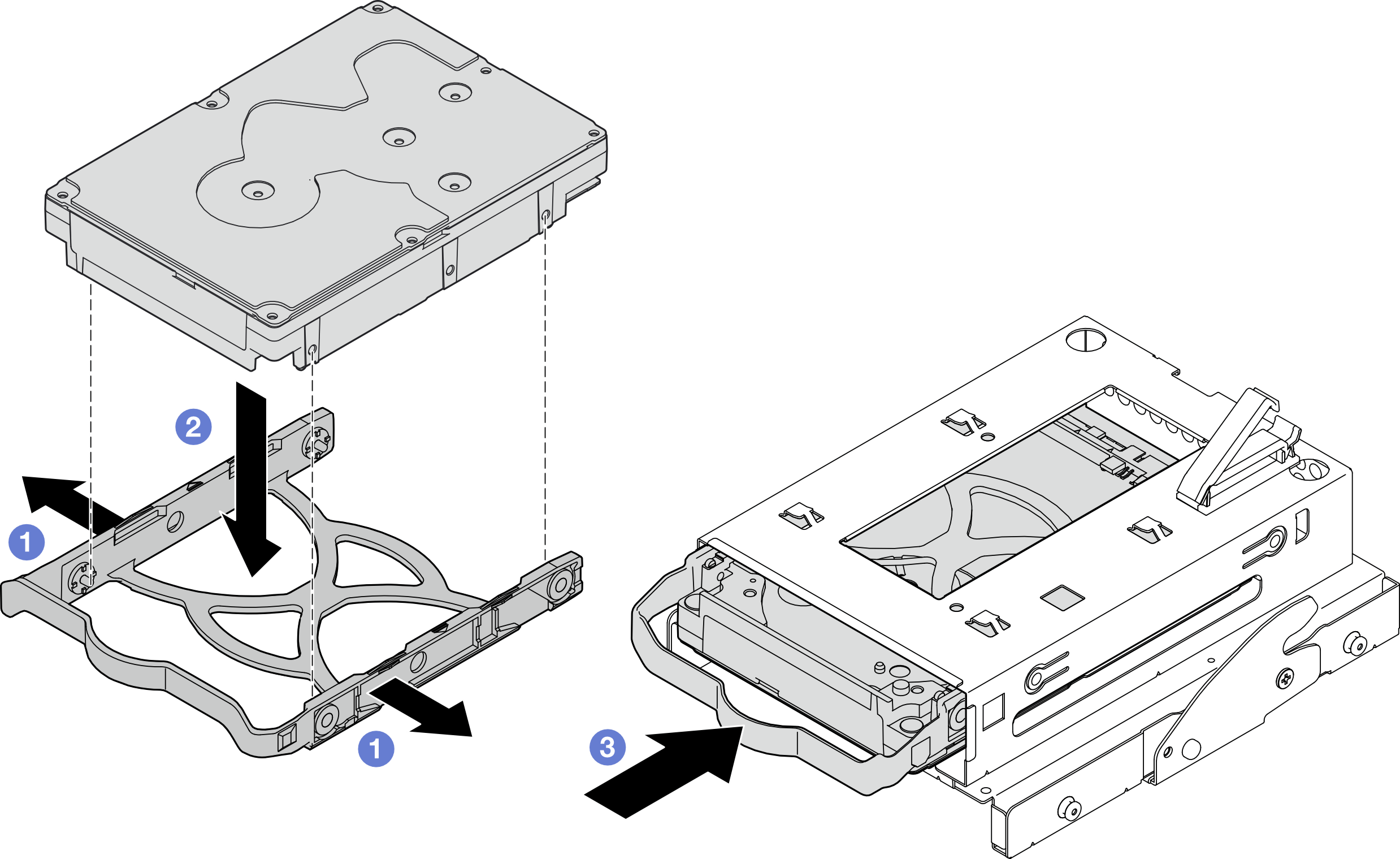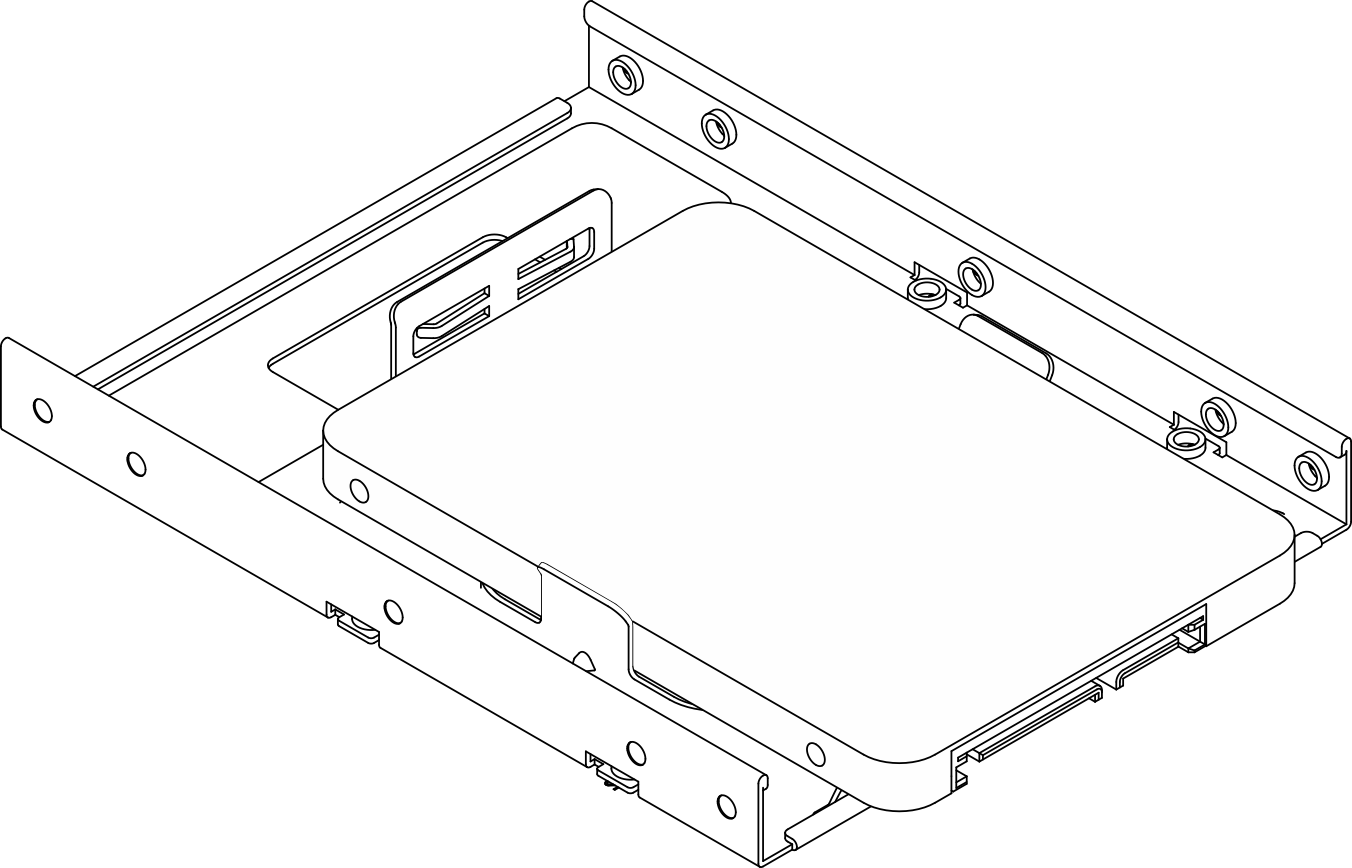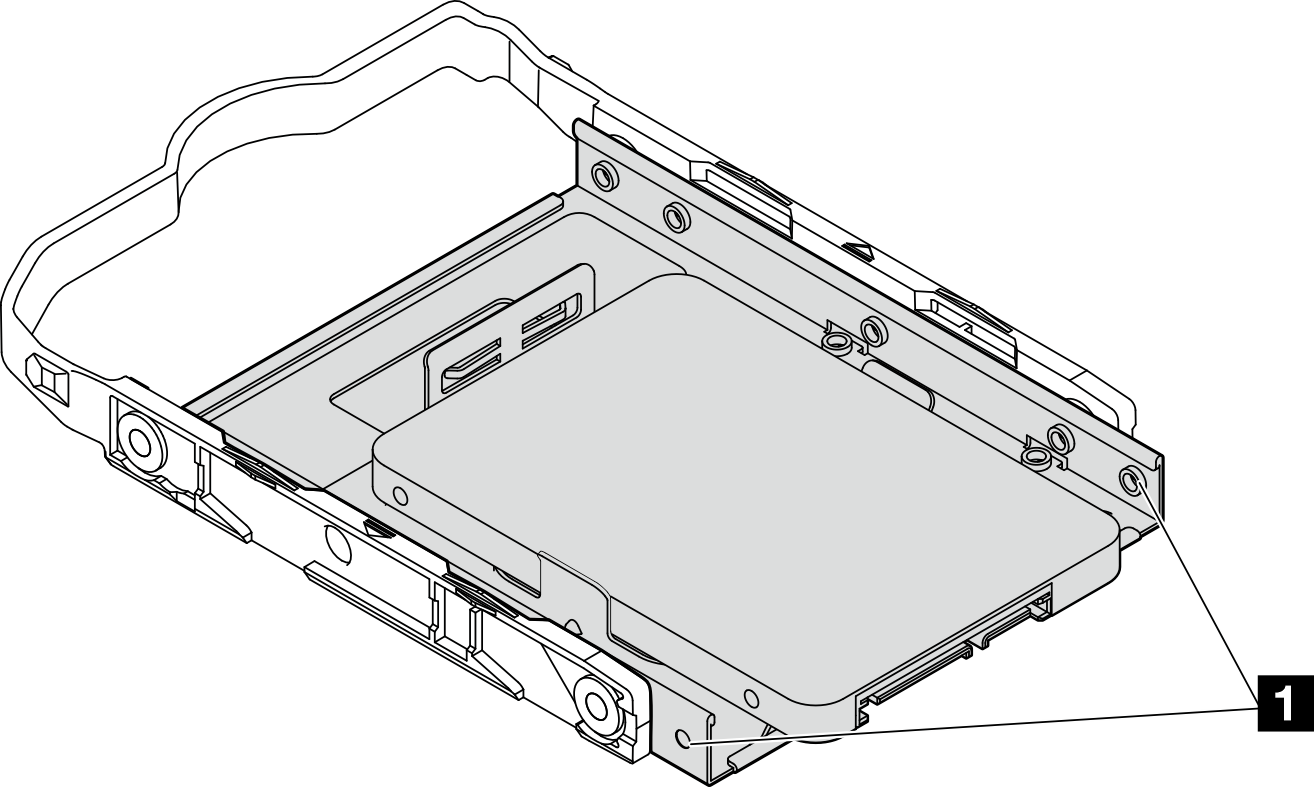安装易插拔硬盘(插槽 2)
按照本节中的说明将易插拔硬盘安装到插槽 2。
S002
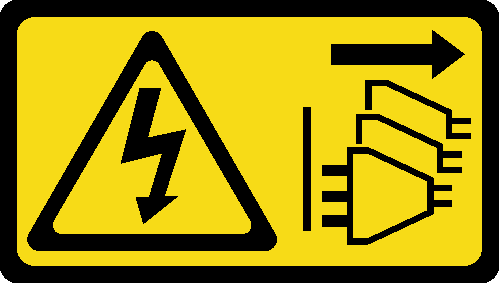
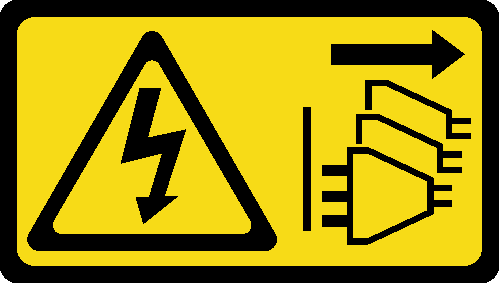
警告
设备上的电源控制按钮和电源上的电源开关不会切断设备的供电。设备也可能有多根电源线。要使设备彻底断电,请确保从电源上拔下所有电源线。
关于本任务
注意
以装有组件的防静电包装接触服务器上任何未上漆的金属表面;然后从包装中取出组件,并将其放置在防静电平面上。
- 确保要安装的硬盘类型受支持。受支持的类型如下:
- 硬盘插槽 0、硬盘插槽 2 和硬盘插槽 3 支持 3.5 英寸易插拔硬盘或固态硬盘。
- 硬盘插槽 1 支持 2.5 英寸易插拔固态硬盘。
- 要安装多个硬盘,请根据以下规则确定安装顺序:
先安装固态硬盘,后安装硬盘。
安装一个 3.5 英寸固态硬盘和一个 3.5 英寸硬盘时,请将固态硬盘安装到插槽 0 中,将硬盘安装到插槽 2 中。
从容量最小的硬盘开始安装。
从插槽 0 开始安装,然后是插槽 1、插槽 2 和插槽 3。
注允许在一台服务器上安装不同类型、不同容量的硬盘,但不可将其安装到同一个 RAID 阵列。单个 RAID 阵列中的硬盘必须为相同类型和相同容量。请参阅RAID 设置以了解更多详细信息。
过程
将 3.5 英寸硬盘组合件安装到硬盘仓。
注
为防止硬盘受到静电释放的损坏,请勿接触硬盘底部的电路板。
图 1. 硬盘上的电路板
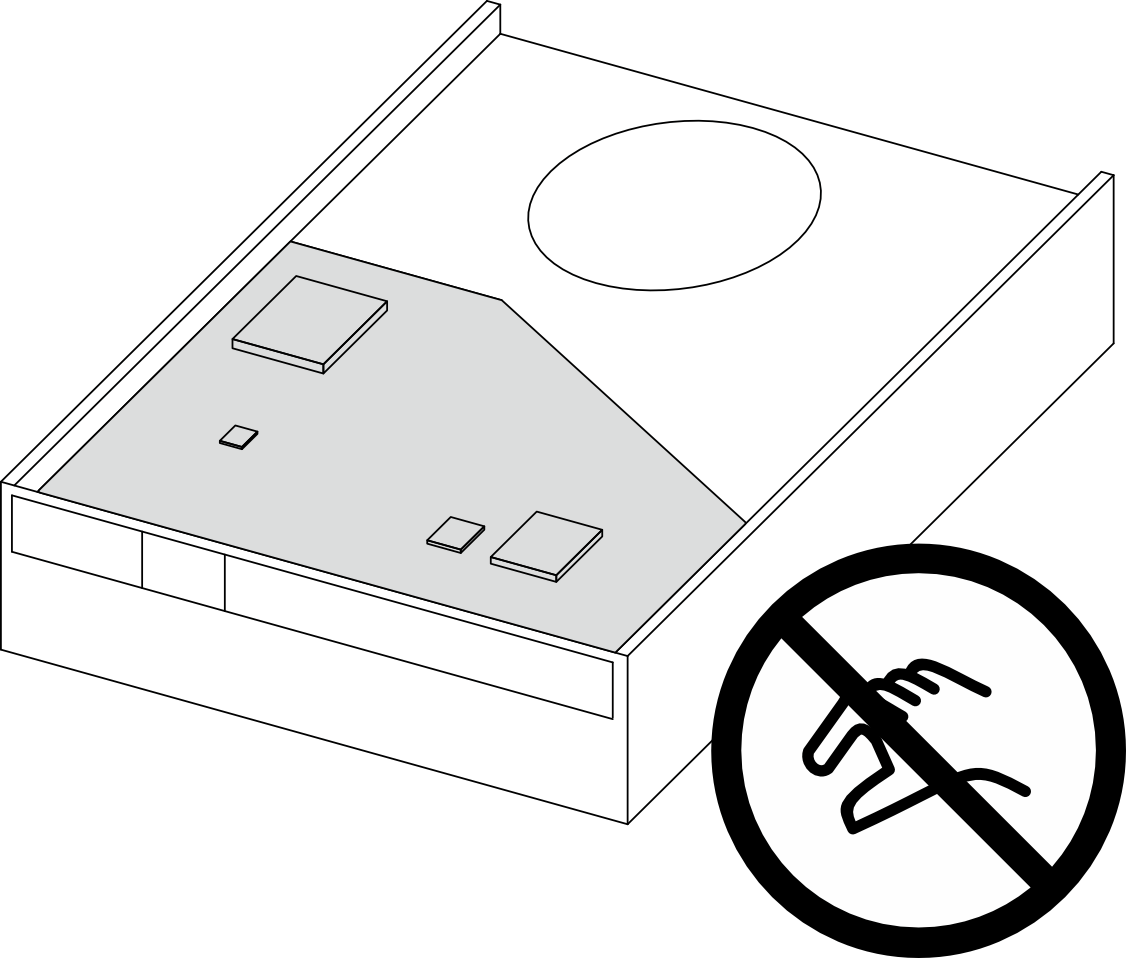
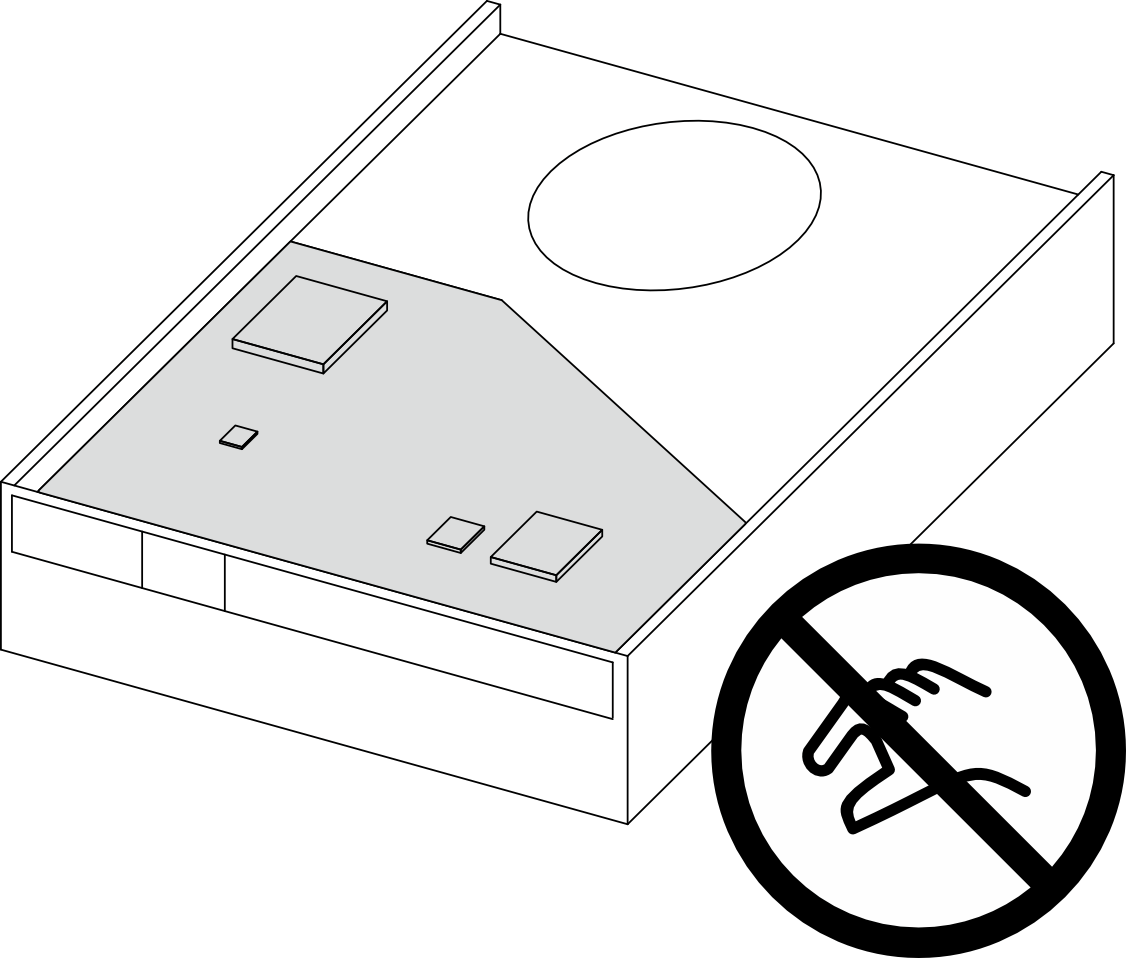
提供反馈